PS如何制作雕刻效果?
溜溜自学 平面设计 2022-08-15 浏览:506
大家好,我是小溜,在PS,我们编辑的文字一般都是二维的,看不出那种凹凸感,但是今天小溜来教大家制作的是雕刻效果的字体,看起来很真实,有凹凸的效果,那么下面就开始我们的具体操作教程吧。
想学习更多的“PS”教程吗?点击这里前往观看溜溜自学网免费课程>>
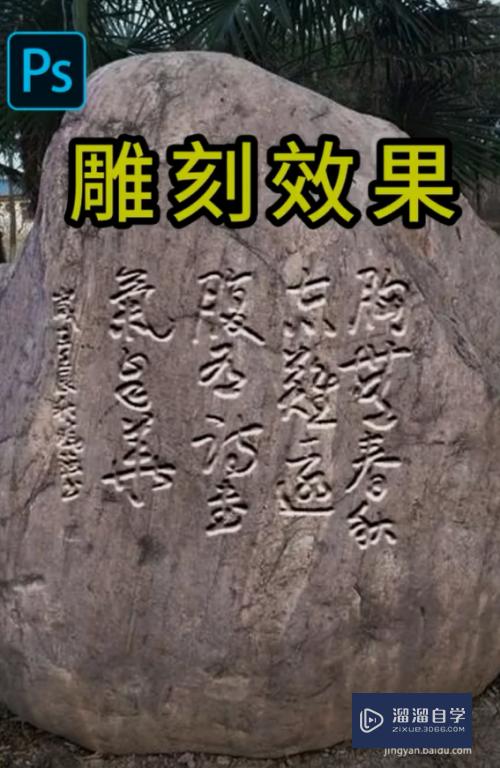
工具/软件
硬件型号:华硕(ASUS)S500
系统版本:Windows10
所需软件:PS2019
方法/步骤
第1步
首先,拖入一张毛笔素材,再隐藏掉背景。

第2步
选择文件保存为纹理,然后单独操作背景。
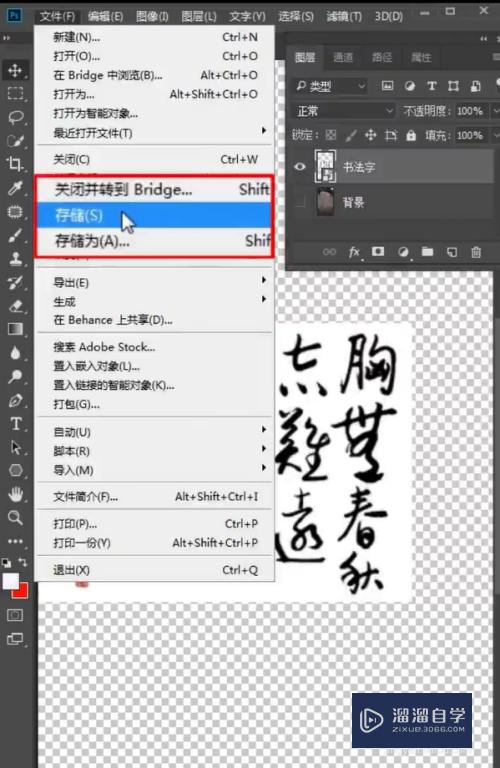
第3步
找到滤镜库,选择文理化,载入刚刚保存好的纹理,点击确定,毛笔雕刻效果就完成了。
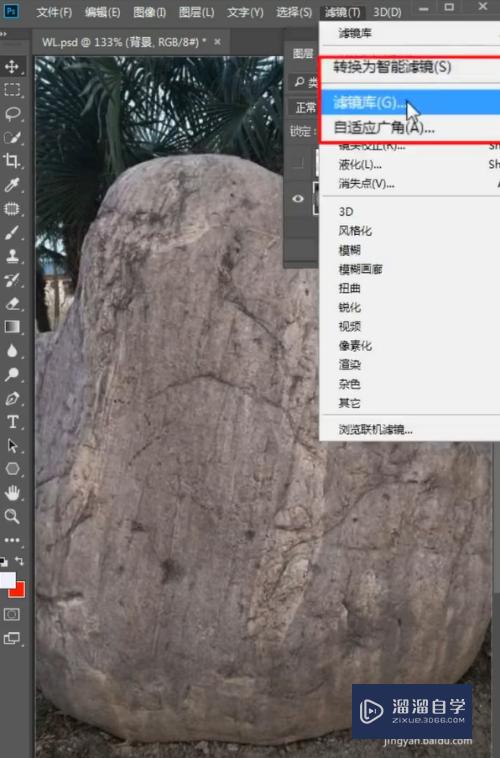
注意/提示
以上就是“PS如何制作雕刻效果?”的全部内容了,如果大家想要了解更多的内容,可以关注溜溜自学网,我们每天都会为大家带来更多的软件相关知识,供大家学习参考。
相关文章
距结束 06 天 07 : 03 : 04
距结束 01 天 19 : 03 : 04
首页






